Jinsi ya kurejesha faili zilizofutwa kwenye Mac OS X 2022 2023
Kwa watumiaji wa MAC, tuko hapa na Rejesha Faili Zilizofutwa Kwenye Mac OS X Yako. Tunapofanya kazi kwenye Kompyuta, kuna hali wakati tunafuta data yetu muhimu kimakosa. Na katika MAC OS, ni vigumu kurejesha data iliyofutwa.
Lakini tuko hapa na mwongozo kamili ambao unaweza kurejesha data yako yote iliyofutwa haraka. Kwa hili, lazima ufuate mwongozo rahisi uliojadiliwa hapa chini ili kuendelea.
Jinsi ya kurejesha faili zilizofutwa kwenye Mac OS X yako
Njia hii ni rahisi na inahitaji zana bora ya kurejesha data yote iliyofutwa kutoka kwa diski kuu kwenye MAC OS X.
Kwa hivyo fuata hatua rahisi zilizotolewa hapa chini. Kwa hivyo fuata hatua hizi hapa chini.
Hatua za kurejesha maudhui yaliyofutwa kutoka Mac OS X
- Kwanza kabisa, katika Mac OS yako, pakua na usakinishe zana Mchanganyiko wa Diski .
- Sasa kwa kuwa umepakua na kusakinisha kwenye Mac yako, izindua.
- Utaona hundi kwenye visanduku vyote XNUMX vilivyowekwa alama; Unaweza pia kuichagua jinsi unavyotaka na kisha ubofye kitufe kinachofuata.
- Na kisha, utaona mnyororo wote wa kiendeshi unaohusishwa na Mac yako kwenye skrini ya zana.
- Sasa chagua gari ambalo faili ilikuwa iko kabla ya kuifuta.
- Sasa bonyeza kitufe cha urejeshaji hapo, kisha itakuonyesha chaguzi tatu tofauti za skanning: Deep Scan, na skanning haraka, na skanning Katika kutafuta kizigeu cha HFS kilichopotea .
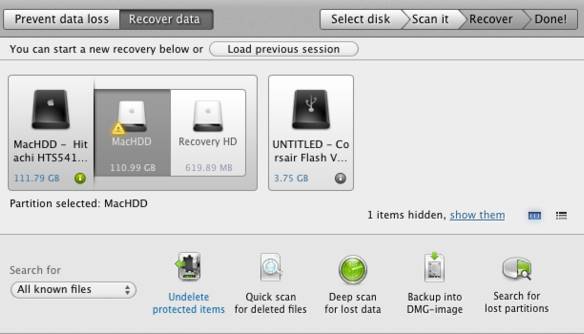
- Hapa unaweza kuchagua chaguo zozote za skanning, baada ya hapo itaanza kutambaza kiendeshi ulichochagua.
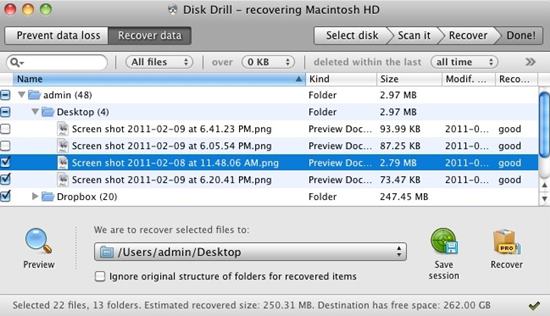
- Sasa kwa kuwa utambazaji umekamilika, utaona faili nyingi zilizorejeshwa hapo.
- Sasa, chagua faili unayotaka kurejesha, chagua saraka unayotaka kuweka na kisha ubofye kitufe cha Rejesha hapo.
- Hii ni; Nimemaliza. Sasa, faili iliyofutwa itarejeshwa kwenye folda yake lengwa.
Kwa hili, unaweza kurejesha faili zilizofutwa kabisa kutoka kwa diski yako kuu kwa haraka na zana bora ambayo inafanya kazi kikamilifu kwenye Mac OS X.
Natumai unapenda kazi yetu, na usiishiriki na wengine pia. Acha maoni hapa chini ikiwa una maswali yoyote kuhusiana na hii.







